AC3の簡単な紹介
Audio Coding-3または通称AC3は、最大448kbpsのビットレートで最大6つの個別チャネルをエンコードする高度なオーディオ圧縮技術であるドルビーステレオデジタルの代名詞です。 AC3形式は、DVD、ゲーム機、映画館に推奨される形式です。
1994年、日本パイオニア株式会社はアメリカのドルビーラボラトリーズと協力して新しいサラウンドサウンドシステムの開発を発表し、「ドルビーサラウンドオーディオコーディング-3」と名付けました。
1997年の初めに、ドルビーラボラトリーズは「ドルビーサラウンドデジタル」を「ドルビーデジタル」と呼ばれることが多い「ドビーサラウンドデジタル」に正式に変更しました。
サポートされているプラットフォーム
サポートされるプラットフォームには、VLC Media Player、KMPlayer、Neroが含まれます
マルチメディアスイート、Xine Player、ALLPlayer。
AC3フォーマット変換のソリューション
現在、AC3を再生できるデバイスはほとんどありません。そのため、AC3をMP3またはその他の一般的なオーディオ形式に変換することは悪い考えではありません。
以下は、AC3ファイルをMP3形式に変換する方法のステップバイステップガイドです。
VideoPower BLUE は、画面の記録、基本的なビデオ編集、ファイル変換などのさまざまな機能を備えた強力なソフトウェアです。このソフトウェアはAC3変換を受けることができます。
試用版をダウンロードしてPCにインストールし、以下のリンクから変換を開始します。
ステップ1:AC3ファイルを追加してMP3に変換する
「ファイルの追加」ボタンをクリックするか、ファイルをインターフェイスにドラッグアンドドロップすることで、プログラムにac3ファイルを直接インポートできます。
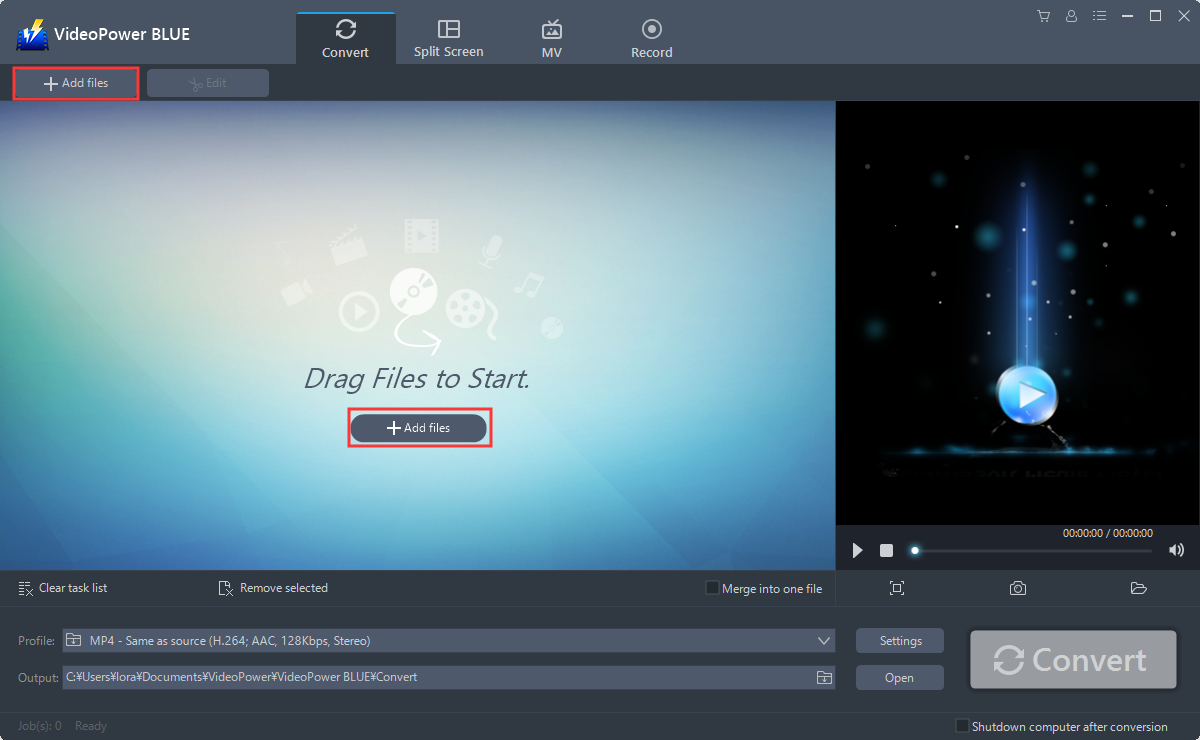
ステップ2:変換前にAC3ファイルを編集する
MP3に変換する前にオーディオを編集する必要がある場合は、ファイルの右側にある[編集]ボタンをクリックします。
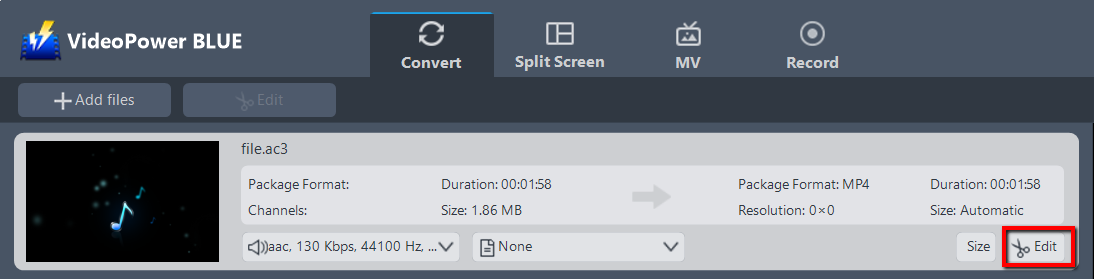
エディターが開きます。ここでは、ファイルに変更を加えることができます–トリム、カットなど
たとえば、次のようにオーディオをトリミングできます。
1)「トリムマーカーを追加」をクリックします。
2)下図のようにマークをドラッグして、カットしたい部分を選択します。
複数セクションを選択する場合は、1と2を繰り返してください。
3)「設定」から「選択したセクションを保持」または「選択したセクションを削除」を選択します。
4)「OK」をクリックして設定を保存します。
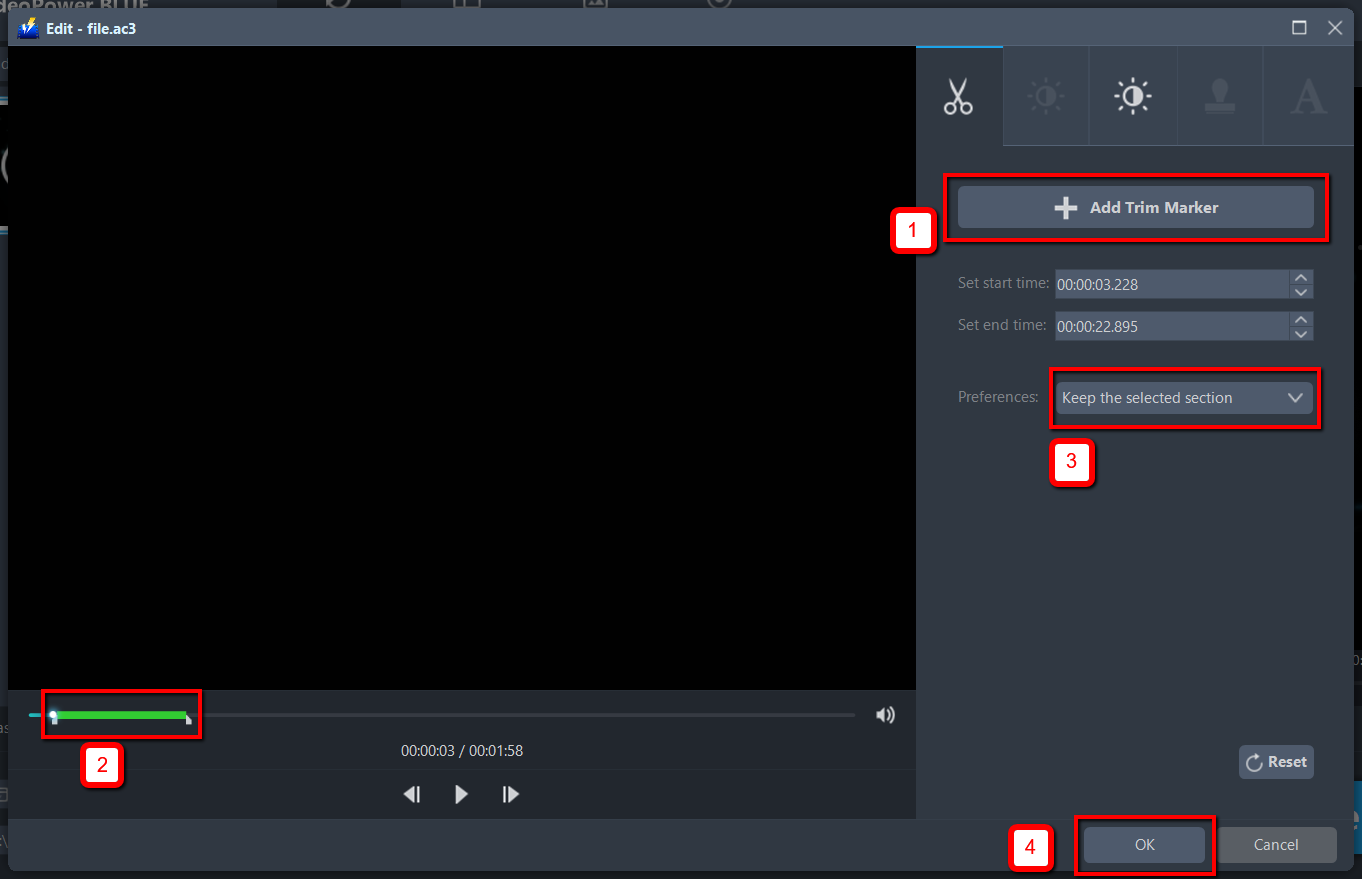
ステップ3:AC3をMP3形式に変換する
3.1出力フォーマットを設定する
1)をクリックして[プロファイル]ドロップダウンメニューを開き、プロファイルリストから目的の形式を選択します。
2)ここで、「オーディオ」、「MP3」の順にクリックします。
3)必要に応じて、「高、中、低」の品質を選択します。
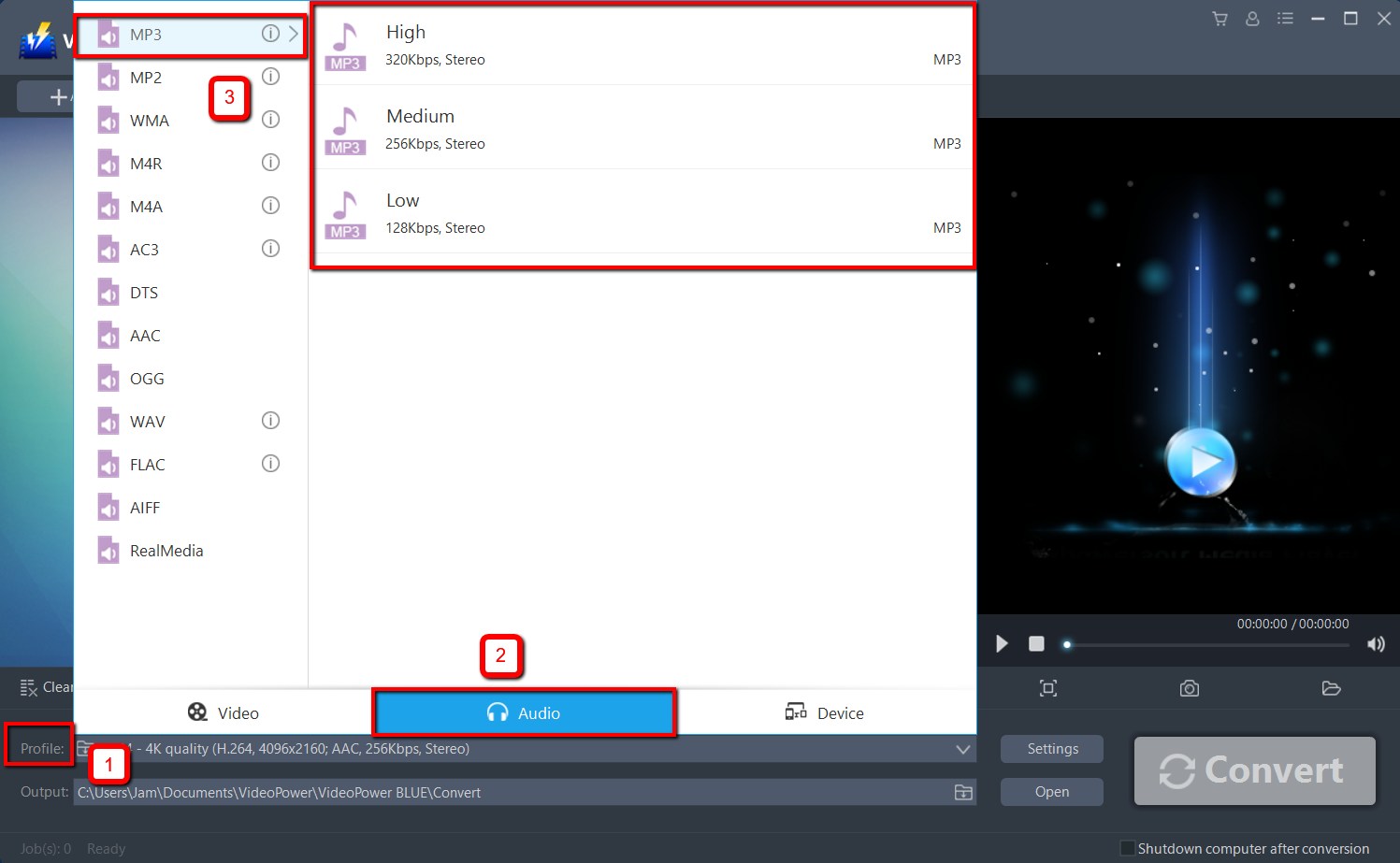
3.2変換の開始
ファイルリストに戻ります。
「変換」ボタンをクリックすると、変換されたMP3ファイルがデフォルトの出力フォルダーに保存されます。
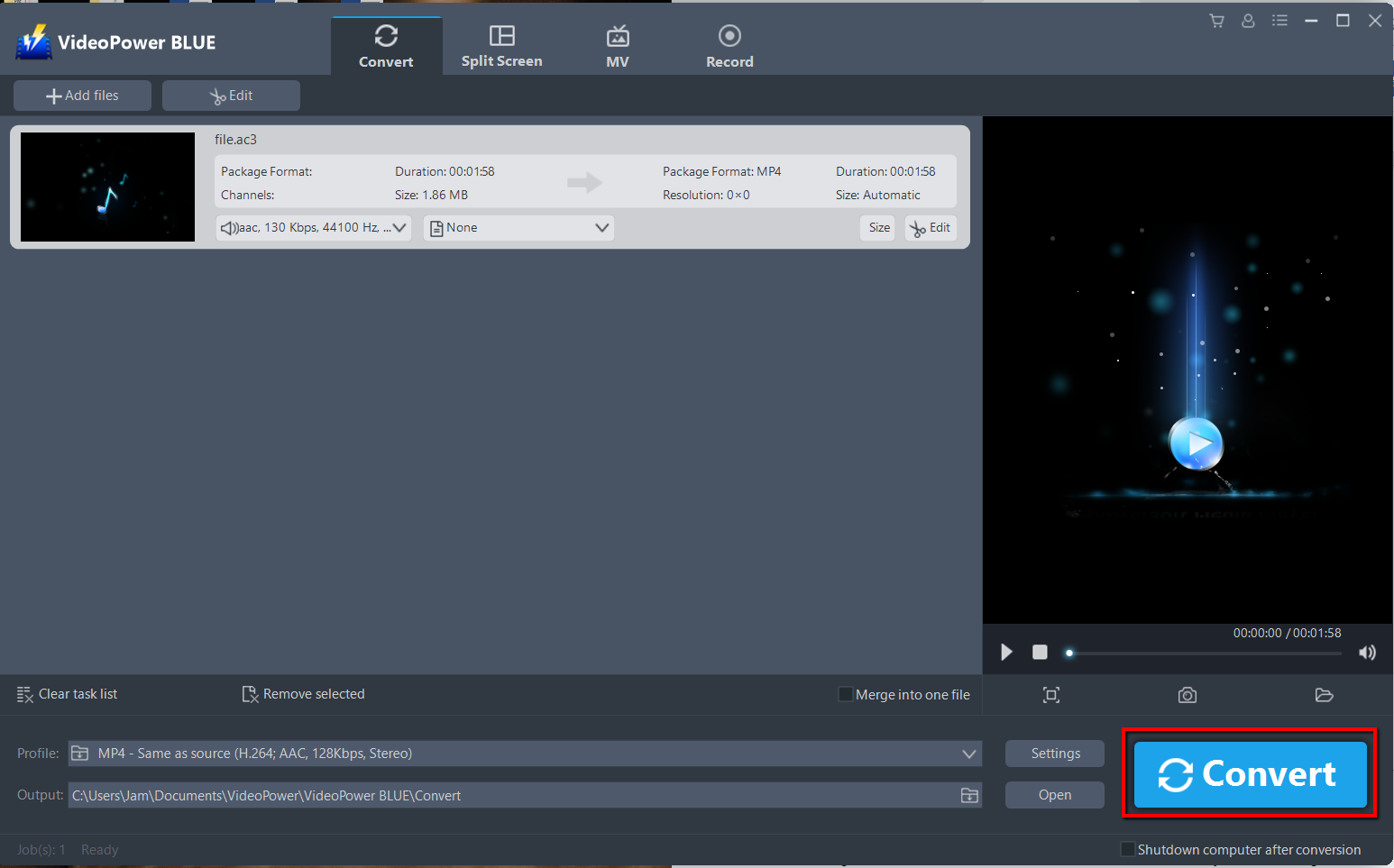
3.3変換されたMP3ファイルを見つける
プログラムのポップアップウィンドウが表示され、変換が完了したことが通知されます。
「OK」をクリックして、保存された変換済みMP3ファイルのフォルダーを開きます。
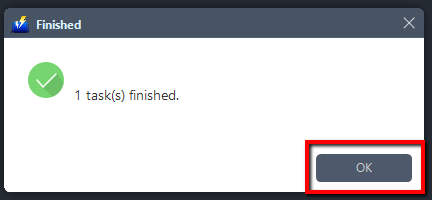
結論:
時代は変わりつつあり、AC3ファイル形式と同様に、遅れを取り、より優れたファイル形式が知られるようになっています。したがって、AC3をMP3に変換することは、まったく悪い考えではありません。
VideoPower BLUE はあなたにぴったりです。組み込みのビデオエディターを備えた高速で柔軟性があり、スライドショーやビデオの編集、透かし、効果、およびトリミングやトリミングなどのその他の基本的なビデオ編集オプションを適用できます。さらに、写真やビデオ用の分割画面ツールと、コンピューター上の画面上のアクティビティをキャプチャできる画面レコーダーがあります。
